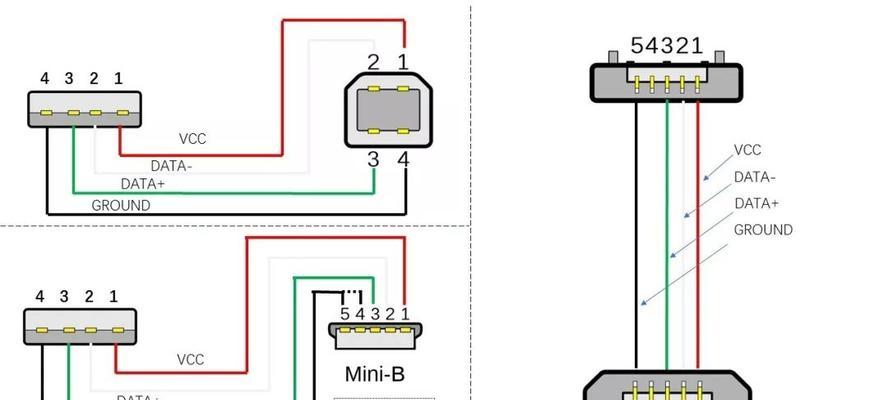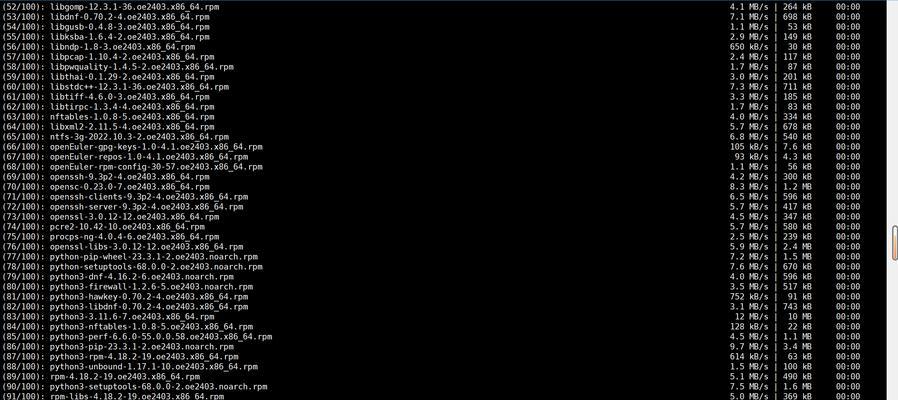在计算机操作过程中,我们经常需要重新安装操作系统或在新的设备上安装系统。使用USB启动装系统是一种常见且方便的方法。本文将详细介绍如何使用USB启动安装系统的步骤和注意事项,帮助读者轻松完成系统安装。
1.准备工作
在开始之前,确保你有一台可用的计算机和一个空白的USB闪存驱动器。同时,你需要下载并准备好目标操作系统的镜像文件。
2.检查计算机设置
在启动前,确保你的计算机设置允许从USB设备启动。进入BIOS设置,找到“启动顺序”选项,并将USB设备放在第一位。
3.格式化USB驱动器
将空白USB闪存驱动器连接到计算机上,并使用磁盘管理工具对其进行格式化。选择文件系统为FAT32,并注意备份重要数据,因为此过程将删除所有数据。
4.创建可引导的USB驱动器
下载并运行一个可靠的USB启动制作工具,例如Rufus。选择你的USB驱动器,然后导入操作系统的镜像文件,并选择“引导方式”为“MBR”。
5.将镜像文件写入USB驱动器
点击开始按钮后,工具将开始将镜像文件写入USB驱动器。这个过程可能需要一些时间,请耐心等待直到完成。
6.设置启动顺序
重启计算机并进入BIOS设置。在启动顺序选项中,将USB设备放在第一位,以确保计算机首先从USB驱动器启动。
7.进入USB启动界面
重新启动计算机后,它应该从USB驱动器启动。此时,你将看到一个USB启动界面,其中列出了可用的操作系统安装选项。
8.选择操作系统安装选项
根据你的需求选择正确的操作系统安装选项,并按照屏幕上的指示进行操作。这可能包括选择安装位置、输入许可证密钥等。
9.开始安装系统
确认所有设置后,点击开始按钮,系统安装过程将自动开始。这个过程可能需要一些时间,请耐心等待直到完成。
10.完成安装
安装过程完成后,计算机将会重新启动。此时,你可以断开USB驱动器,并进入新安装的操作系统。
11.检查系统功能
在进入新的操作系统后,检查一下各项功能是否正常工作。如果有任何问题,请参考官方文档或寻求技术支持。
12.删除安装文件
在确认系统正常工作后,可以删除USB驱动器上的镜像文件和其他安装文件,以释放空间。
13.设置其他系统选项
根据个人喜好,设置其他系统选项,如壁纸、桌面布局、语言等。
14.备份重要数据
在使用新系统之前,务必备份重要数据,以防在后续操作中出现任何意外情况。
15.享受新系统
现在你已经成功通过USB启动安装了新的操作系统,尽情享受全新的计算机体验吧!
通过USB启动安装系统是一种便捷、快速且可靠的方法,无论是重新安装操作系统还是在新设备上安装系统。只需按照本文所述的步骤,你就能轻松完成系统安装。记得备份数据、检查设置,并确保选择正确的操作系统选项。祝你成功安装系统!